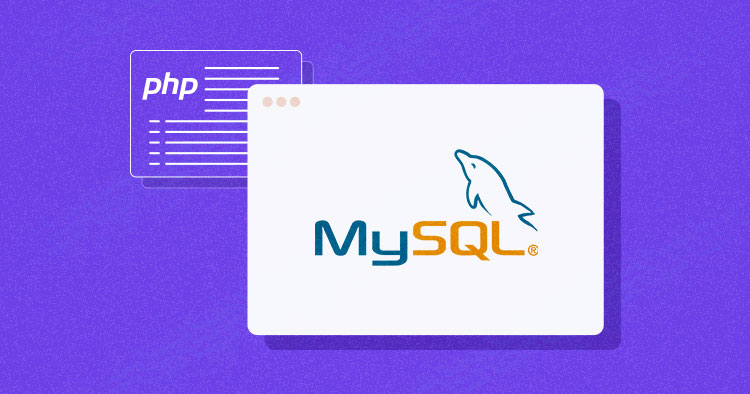
MySQL on erittäin suosittu tietokannan hallintajärjestelmä, joka voi power hankkeita kaikenkokoisia. Sen kyky käsitellä valtavia tietomääriä hikoilematta on yksi sen suurimmista myyntivalteista. Yhdistä MySQL PHP-koodilla, voit käyttää yhtä kolmesta menetelmästä.
PHP: ssä on kolmenlaisia menetelmiä yhdistää MySQL-tietokanta backendin kautta:
- MySQL
- MySQLi
- San
mysql() on nykyisin vanhentunut SQL-injektion kaltaisten tietoturvaongelmien takia, mutta kahta muuta käytetään aktiivisesti.
MySQLi
MySQLi on API, jota käytetään liitintoimintona liittämään PHP-sovelluksen taustaosa MySQL-tietokantaan. Se toimii aivan kuten edellinen versio, mutta se on turvallisempi ja nopeampi, ja tarjoaa paremman joukon toimintoja ja laajennuksia. MySQLi esiteltiin PHP 5.0.0: lla ja ajurit asennettiin 5.3.0: aan. API on suunniteltu tukemaan MySQL versiosta 4.1.Uudemmille 13.
San
PHP Data Objects (San) – laajennus on tietokannan Abstraktiokerros. Se on kuin käyttöliittymä backend vuorovaikutuksessa MySQL-tietokantaan ja tehdä muutoksia tekemättä mitään muutoksia PHP-koodi. Se antaa myös vapauden työskennellä useiden tietokantojen kanssa. Suurin etu käyttämällä SAN on, että koodi pysyy yksinkertainen ja kannettava.
tässä artikkelissa käsittelen MySQL-tietokannan yhdistämistä eri palvelimille ja annan myös yleiskuvan tietokannan yhdistämisestä San: n avulla.
- Yhdistä MySQL Localhost-palvelimella
- Yhdistä MySQL Cloudways-palvelimella
- Yhdistä MySQL San: llä
- Yhdistä MySQL etäpalvelimella MySQL
älä tuhlaa aikaa palvelimilla
Cloudways käsittelee palvelinhallintaa puolestasi, joten voit keskittyä luomaan hyviä sovelluksia ja pitämään asiakkaasi tyytyväisinä.
luo MySQL-tietokanta Localhostissa
ennen kuin aloitat PHP-yhteyden rakentamisen MySQL-tietokantaan, sinun on tiedettävä, mitä PHPMyAdmin on. Se on ohjauspaneeli, josta voit hallita luomaasi tietokantaa. Avaa selain ja siirry localhost / PHPMyAdmin tai valitse ”Admin” in XAMPP UI.
kun ensimmäisen kerran asensit XAMPPIN, se loi vain käyttäjätunnuksen, johon sitä voi käyttää, sinun on nyt lisättävä salasana siihen itse. Tätä varten sinun on mentävä käyttäjätilille, jossa käyttäjä on sama kuin kuvassa näkyvä:
![]()
napsauta Muokkaa-oikeuksia ja siirry kohtaan Muokkaa järjestelmänvalvojan salasanaa, kirjoita salasanasi sinne ja tallenna se. Muista tämä salasana, koska sitä käytetään yhteyden tietokantaan.


Huomautus: salasanaa ei tarvitse vaihtaa, jotta pääsee localhostin tietokantoihin. Se on hyvä käytäntö, ja siksi olemme käyttäneet salasanaa.
Luo tietokanta
palaa nyt PHPMyAdmin kotisivulle. Napsauta uutta painiketta luodaksesi uuden tietokannan.

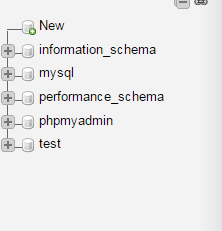
in the new window, name your database as per your need, I am name it ”practice”. Valitse nyt kokoelma nimellä utf8_general_ci, koska käytämme sitä oppimistarkoituksiin ja se käsittelee kaikki kyselyt ja tiedot, jotka käsitellään tässä opetusohjelmassa. Nyt klikkaa Luo ja tietokanta luodaan.


uusi tietokanta on nyt tyhjä, koska siinä ei ole taulukoita. Aion kattaa sitä tulevassa sarjassa, jossa opimme luomaan taulukoita ja lisätä tietoja siihen. In this tutorial, we are going to connect this database to localhost using PHP
![]()
Luo kansio htdocs
nyt, etsi kansio, johon XAMPP asennettiin, ja avaa htdocs-kansio (yleensä c:/xampp). Luo uusi kansio sisään c:/xampp/htdocs / and name it ”practice” we will place web files in this folder. Miksi olemme luoneet kansion htdocs? XAMPP käyttää kansioita htdocs suorittaa ja ajaa PHP sivustoja.
Huomautus: Jos käytät WAMP: ia, lisää harjoituskansio c:/wamp/www kansio.
luo Tietokantayhteystiedosto PHP: ssä
Luo uusi PHP-tiedosto ja anna sille nimi db_connection.php ja tallenna se. Miksi luon erillisen tietokantayhteystiedoston? Koska jos olet luonut useita tiedostoja, joihin haluat lisätä tietoja tai valita tietoja tietokannoista, sinun ei tarvitse kirjoittaa koodia tietokantayhteyttä varten joka kerta.
<?phpfunction OpenCon() { $dbhost = "localhost"; $dbuser = "root"; $dbpass = "1234"; $db = "example"; $conn = new mysqli($dbhost, $dbuser, $dbpass,$db) or die("Connect failed: %s\n". $conn -> error); return $conn; } function CloseCon($conn) { $conn -> close(); } ?>
tässä on selitys muuttujalle, jota olemme käyttäneet db_connection-tiedostossamme:
- $dbhost on isäntä, jossa palvelin on käynnissä se on yleensä localhost.
- $dbuser on käyttäjänimi eli root ja $dbpass on salasana, joka on sama, jota käytit phpMyAdmin-käyttäjänimesi käyttämiseen.
- $dbname on tässä opetusohjelmassa luomamme tietokannan nimi.
sinun tarvitsee vain sisällyttää se käyttämällä PHP custom function include (include ’connection.php’) päälle koodin ja soittaa sen funktio ja käyttää sitä. Se auttaa myös, kun siirrät projektin sijainti yhdeltä tietokoneelta toiselle ja sinun täytyy muuttaa arvoja yhden tiedoston ja kaikki muutokset sovelletaan kaikkiin muihin tiedostoihin automaattisesti.
Luo uusi PHP-tiedosto tietokantayhteyden tarkistamiseksi
Luo uusi PHP-tiedosto, jonka avulla voit muodostaa yhteyden tietokantaasi. Nimeä Hakemisto.php ja lisää tämä koodi tähän tiedostoon.
<?phpinclude 'db_connection.php';$conn = OpenCon();echo "Connected Successfully";CloseCon($conn);?>
juokse se!
avaa nyt selaimesi ja goto localhost / practice / index.php ja sinun pitäisi nähdä tämä näyttö:


vahvistusviesti
onnea! Olet onnistuneesti yhdistänyt tietokantasi localhostiin! Jos et pysty näkemään tätä näyttöä, tarkista, oletko tehnyt kaiken oikein db_connection.php-tiedosto.
luo MySQL-tietokanta Cloudways-palvelimella
tätä opetusohjelmaa varten oletan, että sinulla on web-palvelimelle asennettu PHP-sovellus. Lavastukseni on:
- PHP 7.3
- MySQL
päätin isännöidä PHP-sovellustani Cloudwaysin hallinnoimilla palvelimilla, koska saan erittäin optimoidun hosting-pinon eikä palvelinhallinnan hässäkkää. Voit kokeilla Cloudways ilmaiseksi allekirjoittamalla tilin ja sitten seuraavat tämän yksinkertaisen GIF perustaa palvelimen ja PHP-sovellus. Tutustu Cloudways hosting suunnitelmat AWS, Google Compute Engine, Vultr, Linode ja Digital Ocean löytää oikea sinulle.

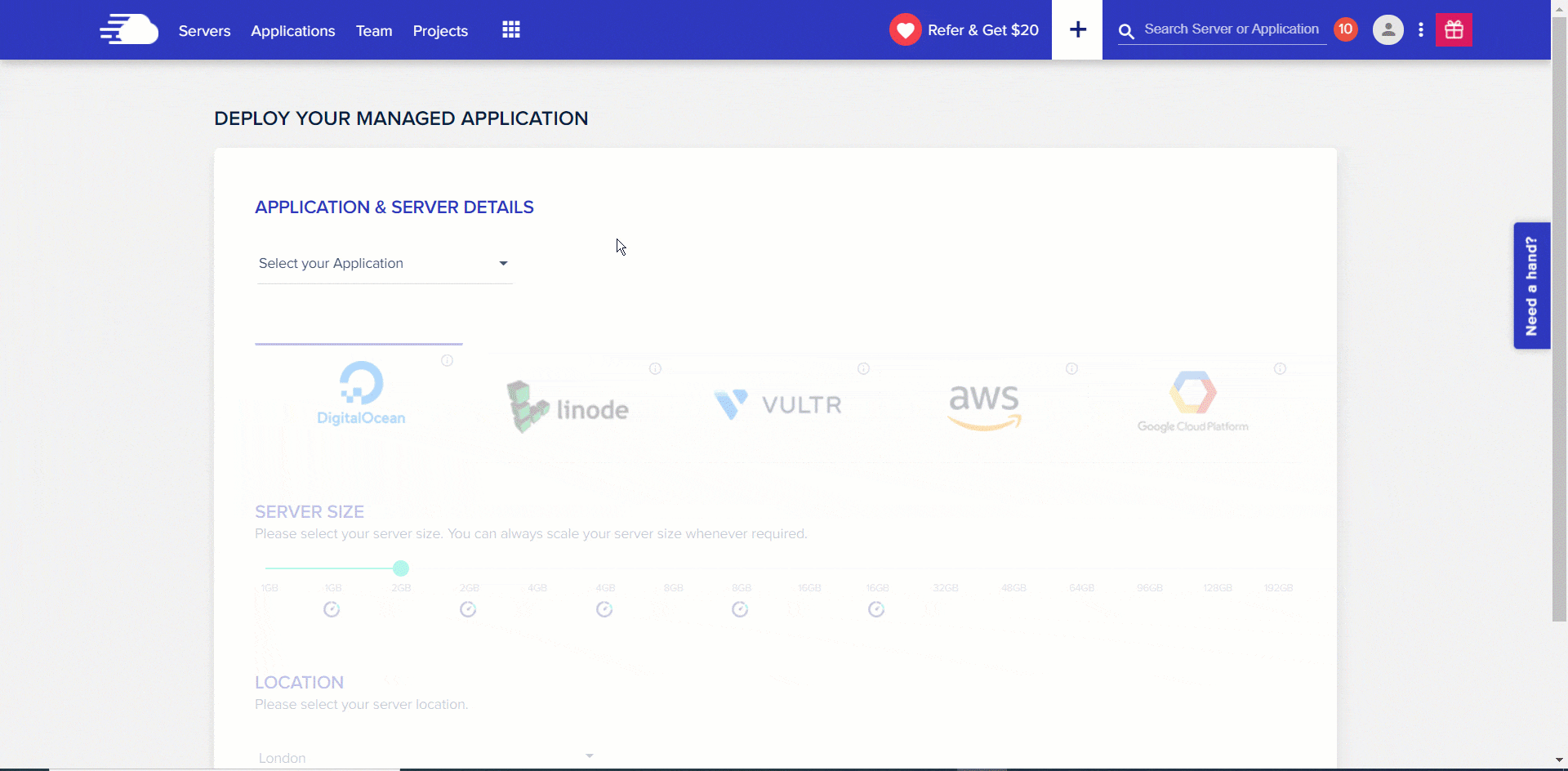
kun PHP-sovellus on onnistuneesti käynnistetty Cloudwaysissa, mene sovellus-välilehdeltä ja tarkista tietokannan tiedot ja napsauta painiketta käynnistääksesi tietokannan hallinnan.
Yhdistä MySQL-tietokantaan
muodostaaksesi yhteyden tietokantaan käyttämällä mysql_connect-toimintoa. Tämä toiminto palauttaa osoittimen (tunnetaan myös nimellä tietokantakahva) tietokantayhteyteen. Tätä kahvaa käytetään koodissa myöhemmin. Kun sinulla on kahva, muista lisätä tietokannan tunnistetiedot.
- Luo uusi PHP-tiedosto ja anna sille nimi db_connection.php ja tallenna se.
miksi luon erillisen tietokantayhteystiedoston? Koska jos olet luonut useita tiedostoja, joihin haluat lisätä tietoja tai valita tietoja tietokannoista, sinun ei tarvitse kirjoittaa koodia tietokantayhteyttä varten joka kerta. Sinun tarvitsee vain sisällyttää se käyttämällä PHP custom toiminto sisältää (include ’yhteys.php’) päälle koodin ja soittaa sen funktio ja käyttää sitä.
tässä vaiheessa sinulla on mahdollisuus käyttää joko mysqli-prosessiyhteyskyselyä tai PHP San – pohjaista tietokantayhteyttä:
MySQLi-Prosessikysely
<?php$servername = "localhost";$username = "username";$password = "password";$db = "dbname";// Create connection$conn = mysqli_connect($servername, $username, $password,$db);// Check connectionif (!$conn) { die("Connection failed: " . mysqli_connect_error());}echo "Connected successfully";?>
Yhdistä MySQL-tietokanta PHP: hen käyttäen San: ää
<?php$servername = "localhost";$username = "username";$password = "password";$db = "dbname";try { $conn = new PDO("mysql:host=$servername;dbname=myDB", $username, $password, $db); // set the PDO error mode to exception $conn->setAttribute(PDO::ATTR_ERRMODE, PDO::ERRMODE_EXCEPTION); echo "Connected successfully"; }catch(PDOException $e) { echo "Connection failed: " . $e->getMessage(); }?>
tarkista yhteys
<?phpinclude 'db_connection.php'; echo "Connected Successfully";mysqli_close($conn);?>
San: lle Sulje yhteys näin
$conn = null;


Remote MySQL
for Remote PHP MySQL connection Kirjaudu Cloudways-alustaan tunnuksillasi. Klikkaa ”palvelimet” ylävalikkopalkissa. Sitten, klikkaa kohdepalvelimen luettelosta.
- siirry seuraavaksi vasemmassa valikossa olevaan tietoturva-valikkoasetukseen ja valitse sitten MySQL-välilehti.
- lisää IP-osoite” lisää IP valkoiselle listalle ”- tekstialueelle ja napsauta” Lisää ” – painiketta.
- jos sinulla on useita IP-osoitteita, toista prosessi.
- kun olet valmis, napsauta ”Tallenna muutokset” – painiketta viimeistelläksesi muutokset


kun onnistuneesti, aseta IP Whitelisting asettaa IP-osoitteen yhteydessä ja suorita kysely.
Top MySQL Management tools
MySQL Workbench on visuaalinen työkalu tietokannan suunnittelijoille, kehittäjille ja DBAs: lle. MySQL Workbench antaa tiedon mallinnus, SQL etenemistä, ja kattava organisaatio laitteita palvelimen järjestely, asiakkaan organisaatio, vahvistaminen, ja paljon muuta. MySQL Workbench on saatavilla Windowsille, Linuxille ja Mac OS X: lle.
MySQL Workbench on erittäin suosittu MySQL-tietokannan hallinta kehittäjille. Se tarjoaa käteviä hallintatyökaluja, kuten palvelimen kokoonpanon, käyttäjähallinnan ja monet muut.Se on saatavilla MAC OS -, Linux-ja Windows-käyttöjärjestelmille.
neuvomme kaikkia niitä aloittelevia kehittäjiä, jotka haluavat oppia tietokannan hallintoa, käyttämään sitä hyödykseen. Hallintaominaisuudet auttavat heitä hallitsemaan tietokantahallintaa kokonaisuudessaan.
plussat
- se tallentaa SQL-lausekkeet
- tarjoaa offline-yhteyden DBs: ään
- tallentaa useita yhteyksiä yhteen paikkaan
- visuaalinen skeema ja kyselyn rakentaja käytettävissä
Cons
- se on monimutkaisempi verrattuna phpmyadminiin.
- käyttäjät raportoivat usein ohjelmistojen kaatumisesta.
Navicat MySQL: lle
Navicat on sarja graafisen tietokannan hallintaa ja ohjelmistokehitystä. Se voisi olla yksi sovellus, jonka avulla voit liittää PHP MySQL yhteys ja MariaDB tietokannat samanaikaisesti. Sopii pilvitietokantoihin, kuten Amazon RDS, Amazon Aurora, Oracle Cloud, Google Cloud ja Microsoft Azure.
Navicat MySQL: lle tarjoaa kaikki kehittyneet työkalut, joita kehittäjä tarvitsee voidakseen hallita tietokantatoimintojaan. Sen yhteensopivuus pilvitietokantojen kanssa tekee siitä kätevän käyttää pilvipohjaisen sovelluksen hallinnassa. Sen pääpiirteet ovat:
plussat:
- intuitiivinen, helppokäyttöinen käyttöliittymä.
- tarjoaa helpon yhteyden MySQL-tietokantaan SSH-terminaalin kautta.
- Schedule database jobs-backup, restore, run reports, and more.
- Tuo ja vie tietoja ODBC, Excel, Access, DBF, TXT, CSV, XML, JSON.
- visuaalinen skeema ja kyselyn rakentajat käytettävissä.
- yhteensopiva Windows -, Linux-ja MAC-käyttöjärjestelmien kanssa.
- joukkueen yhteistyöominaisuus käytettävissä
Cons:
- ammattilaisversio on kallis
- toteutus Linuxissa vaatii viiniä, mikä hidastaa IDE: tä.
- aikaa vievä prosessinhallinta
MySQL Yog
tämä MySQL-hallintatyökalu sisältää kolme pakettia eli Professional, Enterprise ja Pro. Voit valita minkä tahansa niistä testauksen jälkeen.
MySQL: n ylläpitäjät voivat helposti työskennellä tällä alustalla ja hoitaa tietokantatehtävänsä tehokkaasti. Se on saatavilla vain Windows-käyttöjärjestelmille.
plussat
- Smooth query designer tool saatavilla
- tarjoaa kehittyneitä ominaisuuksia, jotka auttavat oppimaan tietokannan hallintaa.
CONS
- pro-versio on raskas taskuun
- käyttäjät raportoivat usein satunnaisista ohjelmistojen kaatumisista
- ei tue mitään tietokantoja paitsi MySQL
- ei natiivia tukea Linux-ja MAC-käyttöjärjestelmille.
- ei vedä ja pudota-tukea useiden välilehtien välillä.
Cloudways MySQL Database Manager
Cloudways MySQL database manager on ylivoimaisesti yksi kätevimmistä ja hyödyllisimmistä MySQL: n hallintatyökaluista kehittäjille. Se on erittäin helppokäyttöinen käyttäjäystävällisen käyttöliittymänsä ansiosta ja tarjoaa kaikki tarvittavat MySQL-hallintatyökalut tietokantahallinnan tulisi olla:
plussat:
- tarjoaa käyttäjäystävällisen ja muokattavan käyttöliittymän edistyneillä ominaisuuksilla.
- suunnittelee skeemataulukot, rajoitteet ja kyselyt visuaalisesti.
- helppo yhteys MySQL-tietokantaan SSH-päätteellä.
Cons
- ei vedä ja pudota-tukea useille välilehdille.
- tuen puute muille tietokannoille kuin MariaDB, MySQL.
K: Miten tarkistan, onko MySQL käynnissä vai ei?
A: voit tarkistaa, onko MySQL käynnissä, jos se on asennettu palveluna, voit mennä Käynnistä -> Ohjauspaneeli -> hallintatyökalut -> palvelut ja etsiä MySQL kyseisestä luettelosta. Tarkista, onko se käynnissä vai ei.
Q: Miten löydän localhost-portin MySQL: lle?
A: Jos käytät MySQL Workbench, katso istunto-välilehti tietoruudussa sivupalkissa. Jos käytät phpMyAdmin, klikkaa Home, sitten muuttujat ylävalikosta. Etsi portin asetus sivulla. Asetettu arvo on MySQL-portin numero.
Q: Mikä on localhost MySQL-käyttäjänimeni ja salasanani?
A: Check out http://php.net/manual/en/function.mysql-connect.php. $servername = ”localhost”; $username = ”root”; $password=””; tämä todennäköisesti toimii uusille käyttäjille ja älä unohda luoda tietokantaan ennen yhteyden sitä.
Q: Mikä on standardi PHP toiminto yhteyden MySQL tietokantaan?
A: yksi syy siihen, miksi PHP toimii niin hyvin MySQL: n kanssa, on tietokantayhteyden avaava mysql_connect-funktio. Funktio vaatii viisi parametria.
johtopäätös
hyvä tietokantarakenne on minkä tahansa sovelluksen selkäranka. Olipa kyseessä CMS tai online-tehtäväseuranta-alusta, tarvitset MySQL-tietokannan (- tietokannat), jotta voit seurata sovellus-ja käyttäjätietoja sekä palvelimen tietoja sovellusprosesseihin.
tässä opetusohjelmassa olemme oppineet kaksi asiaa:
- Kuinka luoda uusi tietokanta
- miten yhdistää MySQL-tietokanta PHP
sekä MySQLi että San ovat mieltymyksiään. Kuitenkin, ennen kuin aloitat pois pitäisi pitää mielessä, että MySQL käytetään vain yhdistää MySQL PHP, jos haluat siirtyä toiseen tietokantaan, saat muuttaa koko koodin. Toisaalta San toimii 12 eri tietokannassa, mikä tekee maahanmuutosta paljon vähemmän vaativaa.
Jaa tämä artikkeli
Asiakasarvio osoitteessa 
”Cloudways hosting on yksi parhaista asiakaspalvelu ja hosting nopeus”
Sanjit C
Inshal Ali
Inshal on Cloudwaysin Sisältömarkkinoija. Tausta tietojenkäsittelytiede, taito sisältöä ja paljon luovuutta, hän auttaa liiketoiminnan päästä taivaalle ja mennä pidemmälle kautta sisältöä, joka puhuu kieltä niiden asiakkaiden. Töiden lisäksi hänet näkee lähinnä joissakin nettipeleissä tai jalkapallokentällä.